Není to tak dávno, co bylo rozmazané fotografie z fotoaparátu telefonu tím nejlepším, v co mohl někdo doufat. Dnes každý očekává křišťálově čisté snímky, které konkurují kvalitě snímků pořízených speciálním digitálním fotoaparátem.
Možná se škrábete na hlavě nad rozmazanými obrázky, které váš telefon náhle vytváří, nebo se vám prostě nedaří zaostřit přímo v hledáčku, než vyfotíte svou kočku, která dělá něco veselého pro sociální média. Zkuste problém vyřešit pomocí několika těchto tipů pro odstraňování problémů.
1. Vyčistěte čočku fotoaparátu
Znečištěná čočka fotoaparátu je nejzjevnějším viníkem rozmazaných fotografií v telefonu. Nečistoty rozmazané na objektivu mohou nejen přímo způsobit rozmazání nebo zkreslení, ale mohou také narušit funkci automatického ostření vašeho telefonu.
Čočky otřete čistým hadříkem z mikrovlákna na čočky fotoaparátu nebo brýlí. Na čočku ani hadřík nestříkejte žádné čisticí prostředky, protože vnější sklo čočky fotoaparátu vašeho telefonu může mít povlak, který špatně reaguje na určité chemikálie.

Pokud máte voděodolný telefon, možná budete chtít jemně opláchnout vnější sklo objektivu fotoaparátu malým množstvím čisté, sladké vody, abyste odstranili minerální nečistoty, jako jsou malé částečky písku. Přestože je moderní vnější sklo objektivu fotoaparátu vyrobeno z odolných a tvrdých materiálů, jako je safír, tvrdé minerály zachycené mezi látkou a sklem jej mohou poškrábat.
2. Použijte správný režim
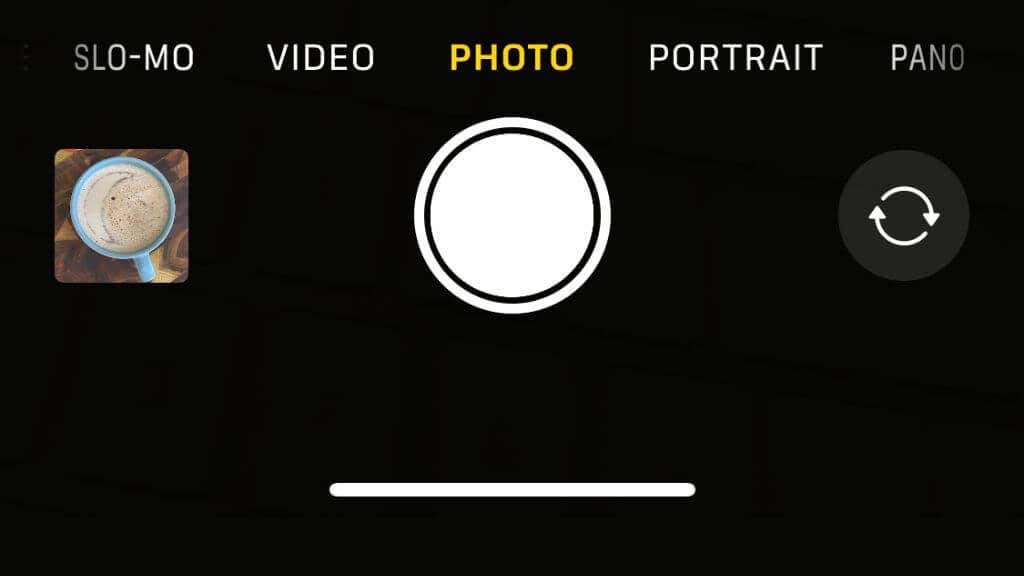
Vaše aplikace fotoaparátu má pravděpodobně mnoho různých režimů fotografování. Pokud jste omylem aktivovali speciální režim, jako je režim Portrét nebo Makro, může být nemožné zaostřit na objekt pro normální snímek. Případně budete možná muset zapnout jeden z těchto režimů, například režim makro, když je váš objekt příliš blízko fotoaparátu, než aby mohl být zaostřený.
3. Sundejte ochrannou fólii nebo chránič obrazovky
Začněme něčím, co může znít trochu hloupě, ale pokud v hledáčku aplikace vidíte trochu rozmazaný obraz, je možné, že máte na obrazovce něco, co obraz deformuje.
Pokud jste právě vybalili nový telefon z krabice, ujistěte se, že jste na obrazovce nenechali ochrannou fólii. Pečlivě si přečtěte průvodce rychlým startem, protože některé telefony (jako Samsung Galaxy S21 Ultra) mají z výroby aplikovanou ochranu obrazovky, která by se neměla odstraňovat, pokud není poškozena..

Některé chrániče obrazovky negativně ovlivňují čistotu displeje, takže vše vypadá rozmazaně. Můžete to snadno zkontrolovat otevřením aplikace bez fotoaparátu a kontrolou prvků obrazovky, jako je text. Pokud se vše na obrazovce zdá mírně měkké, zvažte odstranění ochrany obrazovky nebo její výměnu za jinou, která má lepší hodnocení čistoty.
4. Vyčistěte si obrazovku

Otřete telefon čistou utěrkou z mikrovlákna, abyste vyloučili mastný film na obrazovce, který způsobuje rozmazaný obraz.
5. Zkontrolujte, zda na čočce není kondenzace
Pokud byl telefon vystaven vodě nebo vysoké vlhkosti, může to vést ke kondenzaci vlhkosti mezi objektivem a vnějším sklem fotoaparátu. I když může být kamera utěsněna proti vniknutí kapaliny, musí stále propouštět vzduch, aby se vyrovnal tlak uvnitř sestavy kamery s vnější atmosférou. To je důvod, proč může tekutina kondenzovat na vnitřní straně skla, pokud telefon používáte v podmínkách bližších amazonské džungli, než je příjemná vlhkost.

Pokud uvnitř fotoaparátu uvidíte kondenzaci, jediné, co můžete udělat, je počkat, až se odpaří. Chcete-li tento proces urychlit, uchovávejte telefon při pokojové teplotě a normální vlhkosti. Pokud problém nezmizí nebo se stále vrací, váš telefon mohl utrpět poškození vodou a budete ho muset nechat zhodnotit odborníkem.
6. Sundejte si pouzdro na telefon
Většina pouzder na telefony má dostatek výřezů pro fotoaparáty v telefonu, ale některé modely se mohou příliš překrývat, zvláště když používáte nejširší úhel fotoaparátu v telefonu. U telefonů, které k měření vzdálenosti pro zaostření používají speciální senzory, může pouzdro tento senzor částečně zakrývat, i když nezakrývá část žádné čočky.

I když to není pravděpodobné, pokud máte podezření, že problém je ve vašem případě, je dobré jej rychle sundat a pořídit několik zkušebních fotografií, abyste tuto možnost vyloučili.
7. Klepněte na Zaměření
Někdy se funkce automatického ostření na vašem telefonu pokazí. Ve většině případů to můžete napravit klepnutím na objekt, na který chcete zaostřit, v hledáčku aplikace fotoaparátu.
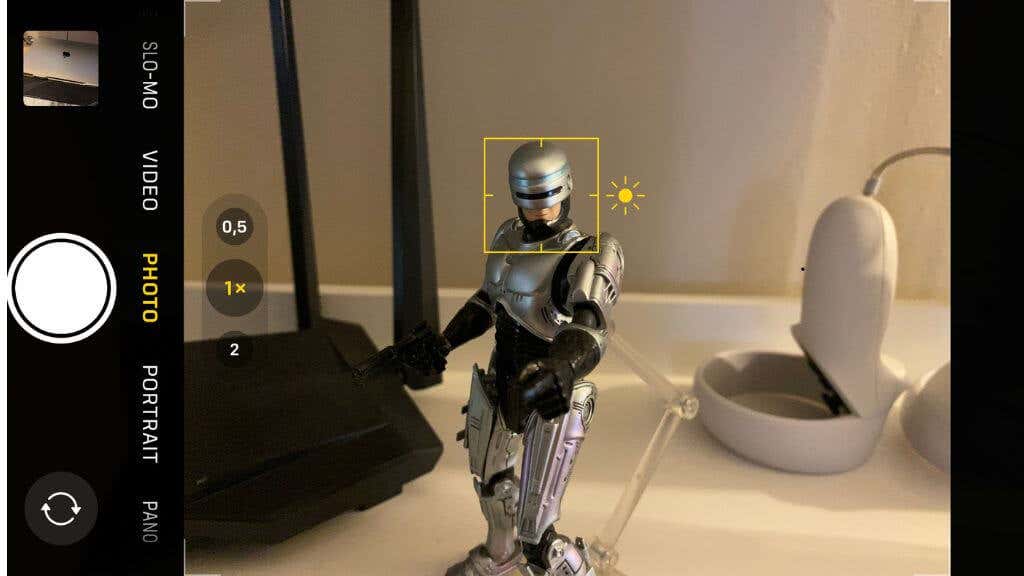
V aplikaci fotoaparátu pro iPhone můžete klepnutím kamkoli do rámečku posunout zaostření, ale protože aplikace fotoaparátu pro telefony Android nejsou standardizované, přesný způsob úpravy zaostření se může u různých značek telefonu lišit. Pokud se vám zdá, že zaostření klepnutím na vašem telefonu Android nefunguje, vyhledejte pokyny v souboru nápovědy aplikace fotoaparátu..
8. Přepnout na jiný fotoaparát
Většina moderních chytrých telefonů je vybavena několika nezávislými fotoaparáty. Pokud je váš snímek rozmazaný, zkuste přejít na fotoaparát s vhodnější ohniskovou vzdáleností. I když používáte správný fotoaparát pro záběr, který chcete pořídit, někdy přepnutí na jiný fotoaparát a následné přepnutí zpět může resetovat jakoukoli dočasnou závadu, která způsobuje problémy. Hlavní fotoaparát je obvykle ten s nejlepší ostrostí díky obrazovému snímači s vyšším počtem megapixelů.
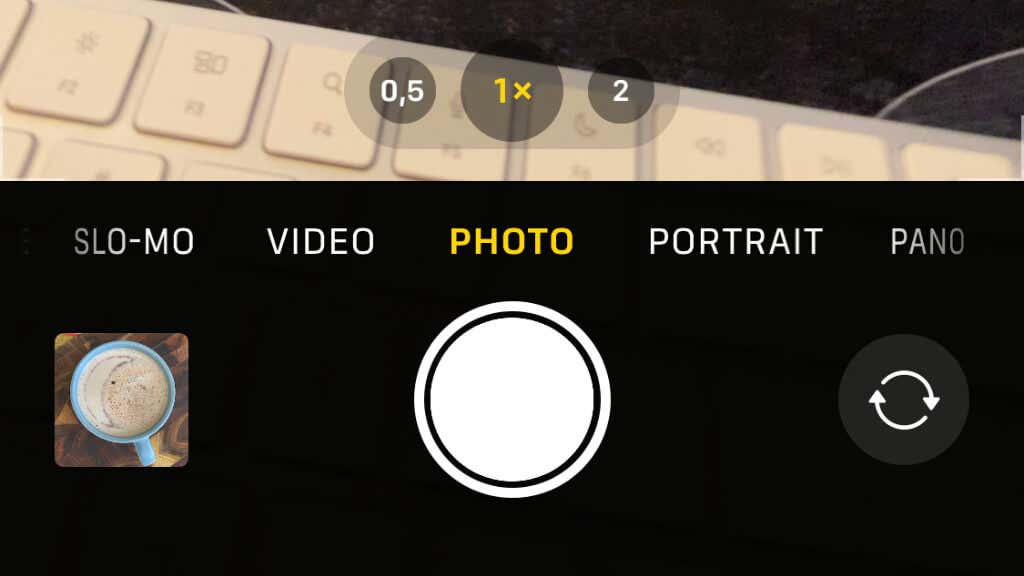
Pokud jsou všechny vaše zadní fotoaparáty rozmazané nebo přepínání mezi nimi nevyřeší ten, který je problémem, můžete také zkusit přepnout na selfie fotoaparát a poté zpět na zadní fotoaparáty. Viděli jsme, že někteří uživatelé hlásili, že jim to pomohlo.
9. Použijte manuální režim
Ve výchozím nastavení je aplikace fotoaparátu většinou automatizovaná. Snaží se za vás vybrat nejlepší nastavení ostření a expozice, takže se musíte starat o kompozici a načasování snímku pouze v případě, že fotíte objekt, který funkce automatického ostření nedokáže správně zpracovat.
Některé aplikace pro fotoaparáty v telefonu Android jsou dodávány s manuálním režimem nebo režimem „Pro“, takže je to spíše jako ovládání digitální zrcadlovky. Například na telefonu Samsung Galaxy můžete vybrat režim Pro a ručně nastavení fotoaparátu pomocí kolečka ostření na obrazovce.
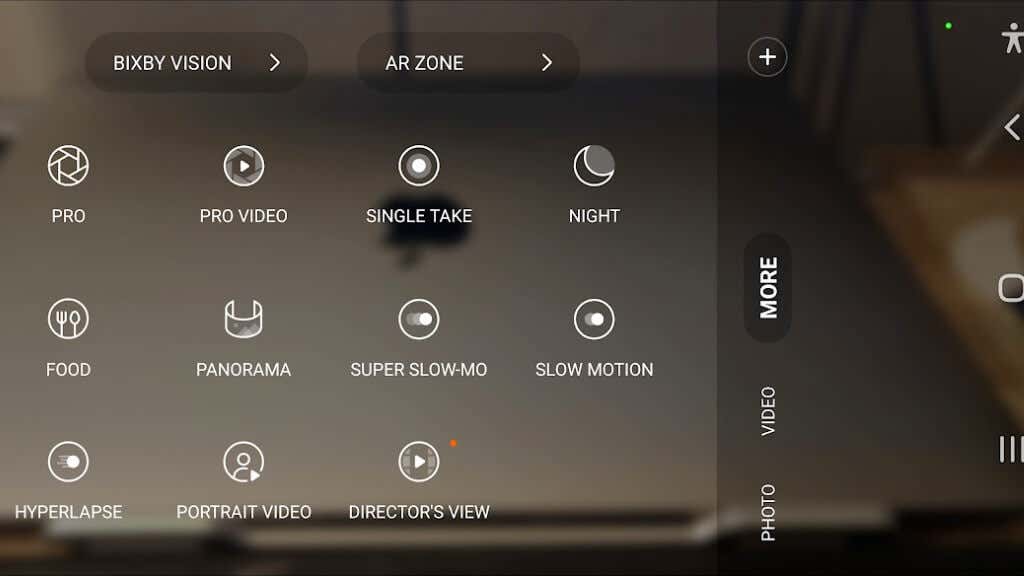
Přestože stojí za to vyzkoušet naše průvodce nastavením fotoaparátu, zde je několik rychlých a špinavých věcí, které můžete udělat v manuálním režimu, abyste odstranili rozmazání a chmýří:
Mnoho manuálních režimů má vizuálního průvodce zaostřením, kde se zaostřené části obrazu zvýrazní barevně, abyste věděli, že jsou zaostřeny ty správné věci.
10. Vyzkoušejte aplikaci fotoaparátu třetí strany
Bohužel pro uživatele iPhone výchozí aplikace od společnosti Apple podobný manuální režim neobsahuje, stejně jako některé značky telefonů Android. Nejlepší možností je použít aplikaci pro fotoaparáty třetí strany, která odemkne ruční ovládání vašich fotoaparátů.

Pro iPhone doporučujeme ProCamera, i když je poněkud drahý za 15 USD. Fotoaparát+ je dobrá alternativa za téměř poloviční cenu. Pokud používáte Android, nejlepší volbou je podle našeho názoru Kamera FV-5 za 4,99 $. Některé telefony Android s touto aplikací nefungují dobře, takže ji buď otestujte v rámci okna pro vrácení peněz na Google Play, nebo nejprve vyzkoušejte aplikaci FV-5 Lite, ale existuje mnoho Aplikace fotoaparátu pro Android vybrat z..
11. Vynutit ukončení aplikace nebo restartovat telefon
Aplikace pro fotoaparáty chytrého telefonu nejsou tak spolehlivé jako firmware, který najdete u speciálního fotoaparátu. Koneckonců, na smartphonu běží tolik procesů a neustále se objevují nebo objevují softwarové chyby. Pokud se vaše aplikace fotoaparátu na nic nezaměřuje, může to být jen dočasný problém s aplikací.
První věc, kterou musíte udělat, je vynutit ukončení aplikace. V systému iOS přejeďte prstem nahoru ze spodní části obrazovkydoprostřed a zobrazte kolotoč aplikací. Přejeďte prstem doleva nebo doprava, dokud neuvidíte aplikaci fotoaparátu, a poté přejetím nahoru zavřete.

V systému Android stiskněte systémové tlačítko Androidzcela vlevo (tři svislé čáry) a zobrazí se kolotoč aplikací. Přejetím doleva nebo dopravavyhledejte aplikaci fotoaparátu a přejetím prstem nahoru a mimo obrazovku ji zavřete.
Pokud zavření a opětovné otevření aplikace nefunguje, restartujte úplně telefon a zkuste to znovu.
12. Zkontrolujte aktualizace aplikace Fotoaparát
Pokud jsou problémy se zaostřením fotoaparátu způsobeny chybou, vyplatí se zkontrolovat, zda není k dispozici ke stažení aktualizovaná verze aplikace. Aktualizace aplikace fotoaparátu mohou probíhat buď jako individuální aktualizace, nebo jako součást hlavní aktualizace operačního systému.
To je zvláště pravděpodobné, pokud váš fotoaparát funguje dobře s aplikací třetí strany, ale ne se standardní aplikací, protože to naznačuje, že s vaším fotoaparátem není fyzicky nic v pořádku.
13. Plácněte telefonem o dlaň
Tento poslední tip se může zdát trochu zvláštní, ale plácnutí telefonu do dlaně může vyřešit některé problémy s fotoaparátem. Je to proto, že sestava kamery má drobné pohyblivé části, které se mohou zaseknout v určité poloze a zabránit tak focení v posunutí ohniska.
S aktivovanou kamerou pevně, ale opatrně udeřte zadní částí telefonu o patu dlaně. S trochou štěstí to resetuje elektromechanické součásti do jejich správných pozic.
14. Pošlete svůj telefon k posouzení

Pokud jste vyzkoušeli vše, co je uvedeno v tomto seznamu, a stále se vám nezobrazují nic než rozmazané snímky, možná je na čase se na fotoaparát vašeho telefonu profesionálně podívat, protože samotný modul může vyžadovat výměnu..
.